摘要:路由器dhcp服务异常怎么办?电脑突然提示dhcp服务异常,网络不能用,这多半是路由器的原因,下面我们就来看看mercury水星路由器dhcp服务异常的解决方法……
详情:
电脑提示“DHCP服务异常”时,往往是用户第一次联网或开机之后,这是因为路由器的“DHCP功能”启动异常所致,关闭需要进入路由器的管理界面,接下来以水星MW325R路由器为例,教大家如何解决这类问题。
一、登录路由器
水星MW325R的路由器默认网关为“192.168.0.1”,登录账号默认为“admin”,密码是“123456”或“admin,因为用户已经设置过了路由器,再次登录时只需要在浏览器内输入默认网关,在弹出的对话框内输入密码,点击登录即可。如下图:
二、查看DHCP设置参数
进入路由器管理界面以后,点击右上角的“高级设置”,再选择左侧“网络参数”中的“DHCP服务器”。如下图:
在该选项内,可以查看与DHCP服务有关的所有设置参数。
三、重启
点击“DHCP服务器”选项后,就会看到与DHCP服务的“开关”。如下图:
如果DHCP服务器的开关已经打开了,就不需要进行额外的操作,如果显示为“关闭”状态,需要手动将其开启,然后点击下方的“保存”,保存完成后点击左侧的“设备管理”选项,选择“重启路由器”。如下图:
重启时间在5~60秒之间,重启完成后,就可以正常连接了,不会再出现“DHCP服务异常”的提示了。
题外话:DHCP服务异常,一般指的是电脑在开启“自动获取IP地址”功能的情况下,无法自动获取IP,要么是路由器没有开启DHCP服务功能,要么是路由器程序出错导致,只要路由器没有损坏,重启即可恢复,上述系统的教各位如何查看路由器的DHCP服务设置参数。
注:文中演示使用的电脑为华硕 飞行堡垒 6 FX86FE,电脑系统版本为Windows 10 64位 家庭中文版,不涉及任何APP版本信息。
以上就是mercury水星路由器dhcp服务异常的解决方法,希望大家喜欢,请继续关注WiFi之家网。
相关推荐:
水星X30G路由器怎么样? mercury ax3000与XDR3010对此测评
水星X54G路由器怎么样? 水星AX5400 WiFi6无线路由器拆机测评
水星路由器怎么关闭DHCP? 路由器关闭自动分配IP功能的技巧
以上内容由WiFi之家网整理收藏!

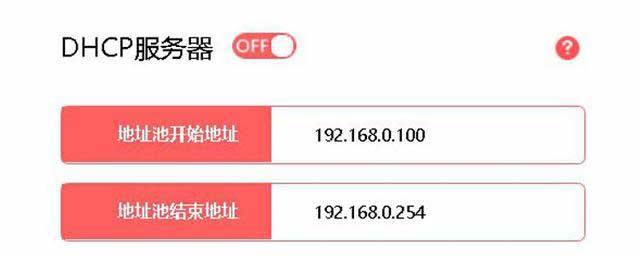

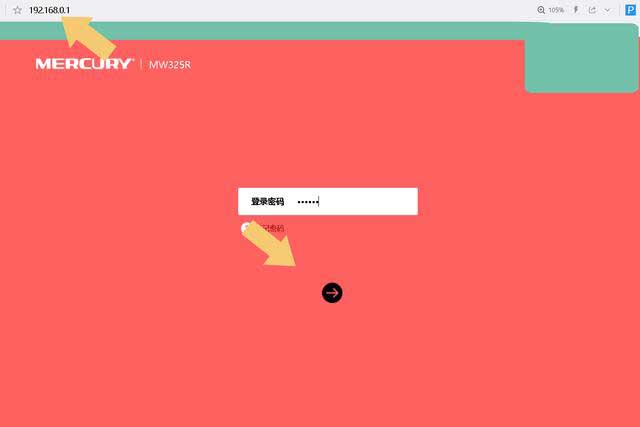
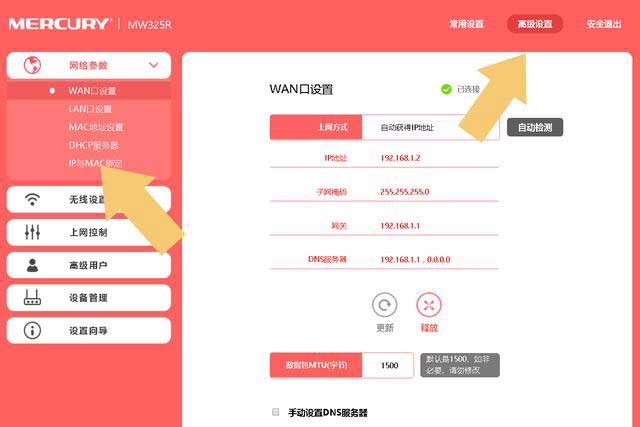
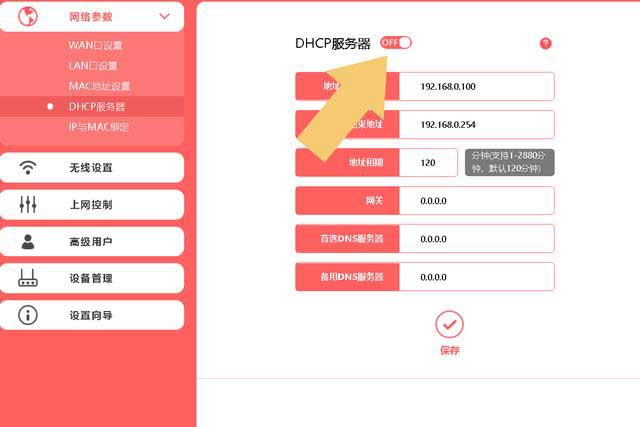
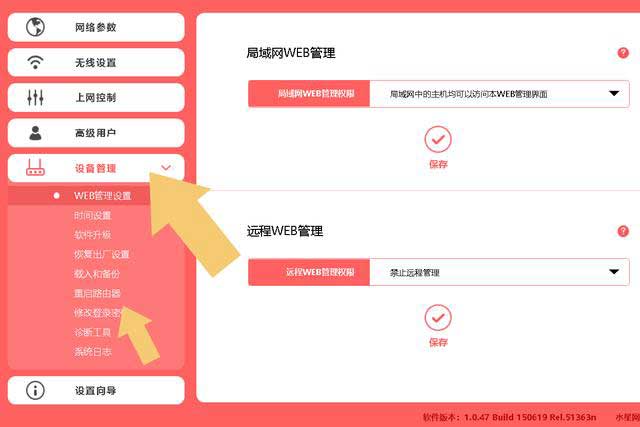
评论